Фотошоп цветы акварель: акварель цветы PNG, векторы, PSD и пнг для бесплатной загрузки
Акварельный рисунок из фото в Photoshop
Всем привет. В текущем уроке я хочу показать, как сделать акварельный рисунок из фото в Photoshop. Уверена, что результату вы будете рады, так как описанный в статье подход дает более реалистичный акварельный рисунок, нежели просто использование стандартного фильтра Photoshop. Такое изображение, стилизованное под акварельный рисунок в Photoshop может стать замечательным подарком себе или близким, если, например, распечатать его на холсте, как я сама и сделала. Без ложной скромности, скажу, что сначала такой портрет (я подарила фото пары, стилизованное под акварельный рисунок, распечатанный на холсте, на свадьбе) гости приняли за настоящую картину. Если вы хотите, чтобы я обработала для вас фото в таком же стиле — заполняйте форму обратной связи и я вам обязательно отвечу.
Все исходные файлы, которые, я использовала в статье можно скачать
[download url=»http://des-life. ru/wp-content/uploads/watercolor-drawing-from-photo-photoshop-material.zip»]
ru/wp-content/uploads/watercolor-drawing-from-photo-photoshop-material.zip»]
| ЧИТАЙТЕ ТАКЖЕ |
| Уроки Photoshop. Интересные и простые в освоении уроки по Photoshop от автора блога. Ретушь и коллажирование, основы программы — бесплатно! Подарки в статьях! |
Шаг 1.
Откройте исходное изображение
Сразу скажу, что чем больше контраст главного объекта композиции к фону — тем лучше. В данном случае, контраст можно подкорректировать за счет использования пункта меню Изображение — Коррекция — Уровни
Шаг 3.
Если необходимо, то выполните ретушь кожи лица с сохранением текстуры. Лучше, если мелкие детали не будут бросаться в глаза. Сделать это можно с помощью размытия: Фильтр — Размытие — Размытие по поверхности. Примените следующие настройки:
Сделать это можно с помощью размытия: Фильтр — Размытие — Размытие по поверхности. Примените следующие настройки:
Шаг 4.
Назовите слой с фотографией Фото и создайте его дубликат. Получится слой Фото копия
Теперь, на панели инструментов выберите вкладку История и создайте снимок слоя Фото копия.
Шаг 5.
Теперь, выберите инструмент Архивная художественная кисть и щелкните по снимку «Снимок 1» в окне История
Работать мы будем именно с Архивной художественной кистью и вся работа будет заключаться в том, чтобы создать несколько дубликатов слоев с фото и восстановить их с помощью Архивной художественная кисти с разными настройками мазков.
Итак. Приступим к настройке кисти для первого слоя.
Вы можете взять любую сухую кисть, например,
Теперь перейдем к окну настроек кисти (если оно не активно, воспользуйтесь пунктом меню Окно — Кисть)
Шаг 8.
Теперь сделайте невидимым слой Фото, перейдите на слой Фото копия, выделите все содержимое, нажав Ctrl + A. Удалите фото, нажав Del.
Начните водить кистью по изображению, восстанавливая содержимое слоя, с выбранными настройками кисти. Должно получиться примерно следующее:
Шаг 9.
Создайте копию слоя Фото -получится слой Фото копия 2. Сделайте его видимым (сейчас он не видим, потому что видимость слоя Фото была выключена) и переместите его на самый верх.
Сделайте еще один снимок экрана, как мы это делали в самом начале. Значок кисти поставьте напротив Снимка 2. Выделите содержимое слоя
Шаг 10.
Теперь мы будем делать более тщательную детализацию слоя. Для этого настройки кисти оставьте прежними, только поменяйте размер до 90, прозрачность до 30% и Стиль: Сжатая средняя
Начните работать кистью как и прошлый раз, только старайтесь кистью повторять контуры портрета девушки.
Шаг 11.
Создайте еще один слой Фото копия 3, как мы это делали в шаге 9.
Шаг 12.
Измените настройки кисти следующим образом:
В окне Кисти также будут изменения:
Создаем акварельный рисунок из фотографии используя Фотошоп
Шаг 1. Открываем исходное изображение
Запускаем Photoshop. Затем жмем Ctrl+O и открываем картинку, которую будем модифицировать. Я использовала фотографию, сделанную в Венеции с помощью недорогой камеры Canon.
Шаг 2. Добавляем насыщенности цветам
Добавим насыщенности: Image — Adjustments — Hue/Saturation (Изображение — Коррекция — Цветовой тон/Насыщенность / Клавиши «Ctrl+U»). Этот шаг является необязательным. Если Ваше изображение не требует коррекции, можете пропустить этот шаг.
Шаг 3. Применяем фильтр «Watercolor Painting»
Теперь будем применять к нашему изображению фильтр Watercolor Painting.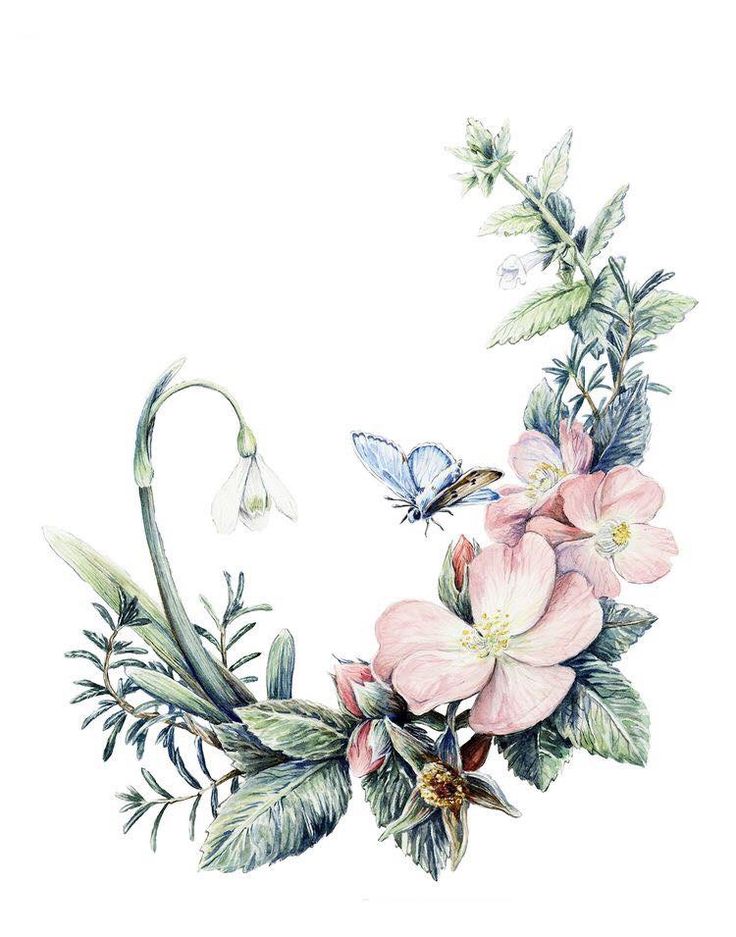 Запускаем плагин Filter Forge (Filter — Filter Forge).
Запускаем плагин Filter Forge (Filter — Filter Forge).
Если у Вас нет плагина Filter Forge, скачайте его на официальном сайте разработчика //www.filterforge.com/download/ и установите программу на компьютер.
Затем идем на страницу фильтра //www.filterforge.com/filters/7227.html и жмем кнопку «Open in Filter Forge». Запустится «Filter Forge» и начнется закачка фильтра (26,3 KB).
Шаг 4. Подбор параметров фильтра
Итак, мы скачали нужный фильтр. Попробуем подобрать наиболее подходящие к нашей картинке параметры. Для начала, пробую применить пресеты, сделанные автором фильтра (закладка Presets (Наборы)) – двойной клик на превьюшку применяет эффект к нашему изображению. Я нашла нечто подходящее, но хочу еще покрутить параметры. Перехожу на закладку Settings (Настройки) и начинаю двигать слайдеры.
Есть еще одна замечательная штука – Randomizer and button Next Variant. Можно просто жать на эту кнопку до тех пор, пока не попадется подходящая комбинация. Но я не стала дожидаться удачи и остановилась на таких:
Можно просто жать на эту кнопку до тех пор, пока не попадется подходящая комбинация. Но я не стала дожидаться удачи и остановилась на таких:
Жмем кнопку Apply и наша картинку превращается в некое подобие акварельного рисунка.
Шаг 5. Смотрим промежуточный результат
Теперь внимательно смотрим на результат. Могу сказать, что мне не нравятся «грязные» разводы на воде в районе отражений лодок. Полагаю, тут потребуется некоторая коррекция нашего изображения.
Шаг 6. Делаем маску
Отменяем последнее действие (применение фильтра) — Ctrl+Z. И приступаем к цветокоррекции нашего изображения. Переключаемся в режим Quick Mask Mode (Q) и закрашиваем мягкой кистью области, которые останутся без изменения. В нашем случае – это все, кроме воды.
Шаг 7. Добавим контрастности
Переключаемся в нормальный режим редактирования Edit in Standard Mode (Q). И инвертируем выделение Select — Inverse (Выделение — Инверсия / Сочетание клавиш «Shift+Ctrl+I»). Затем открываем диалог Image — Adjustments — Levels (Изображение — Коррекция — Уровни / Сочетание клавиш «Ctrl+L») и двигаем ползунки таким образом, чтобы получить более контрастное изображение. Обычно это достигается путем смещения крайних ползунков к середине.
Затем открываем диалог Image — Adjustments — Levels (Изображение — Коррекция — Уровни / Сочетание клавиш «Ctrl+L») и двигаем ползунки таким образом, чтобы получить более контрастное изображение. Обычно это достигается путем смещения крайних ползунков к середине.
Шаг 8. Добавим резкости
Ну и чтобы совсем было хорошо, пройдемся по воде Sharpen Tool (Инструмент «Резкость») большого диаметра и с мягкими краями.
Шаг 9. Результат
Теперь запустим «Filter Forge» плагин. И снова применим фильтр «Watercolor Painting».
Вот и все.
Финальный результатАвтор урока: Kochubey;
Посмотреть фильтры;
Посмотреть работы;
Ссылка на источник;
Урок взят с Демиарта
Как обработать акварель в фотошопе ~ Записки микростокового иллюстратора
Всем привет! У нас снова в гостях Андреева Марина с уроком по Adobe Photoshop. Если в прошлый раз Марина показывала, как рисовать коктейль маргарита, в иллюстраторе, то сейчас она поделится своим опытом по обработке акварели в фотошопе.
Все, кому интересно творчество Марины, заходите к ней в социальные сети:
👉 Инстаграм @andreevam_art
👉 Группа в вк
👉 Канал о рисовании на YouTube
А теперь, перейдём непосредственно к уроку. Передаю слово Марине.
Данный урок пригодится тем, кто хочет создавать клипарты и паттерны из акварельных иллюстраций. Прежде всего необходимо что-то нарисовать. Я задумала сет из пляжных клипартов, нарисовала, отсканировала с разрешением 600 пикселей. Пока сканировала решила проблему размытых и нечетких мест на сканируемом изображении. Оказывается, они появляются там, где лист выгнулся и не касается стекла сканера. Поэтому надо прижать чем-то тяжелым рисунок и еще сверху крышку сканера, для надёжности (я прижала керамической плиткой размера как раз А4, можно книжкой). Надеюсь, что этот совет вам пригодится.Нажимаем CTRL+M и выбираем пипетку белого цвета, тыкаем ей в самое белое место на бумаге, так мы откалибруем яркость.
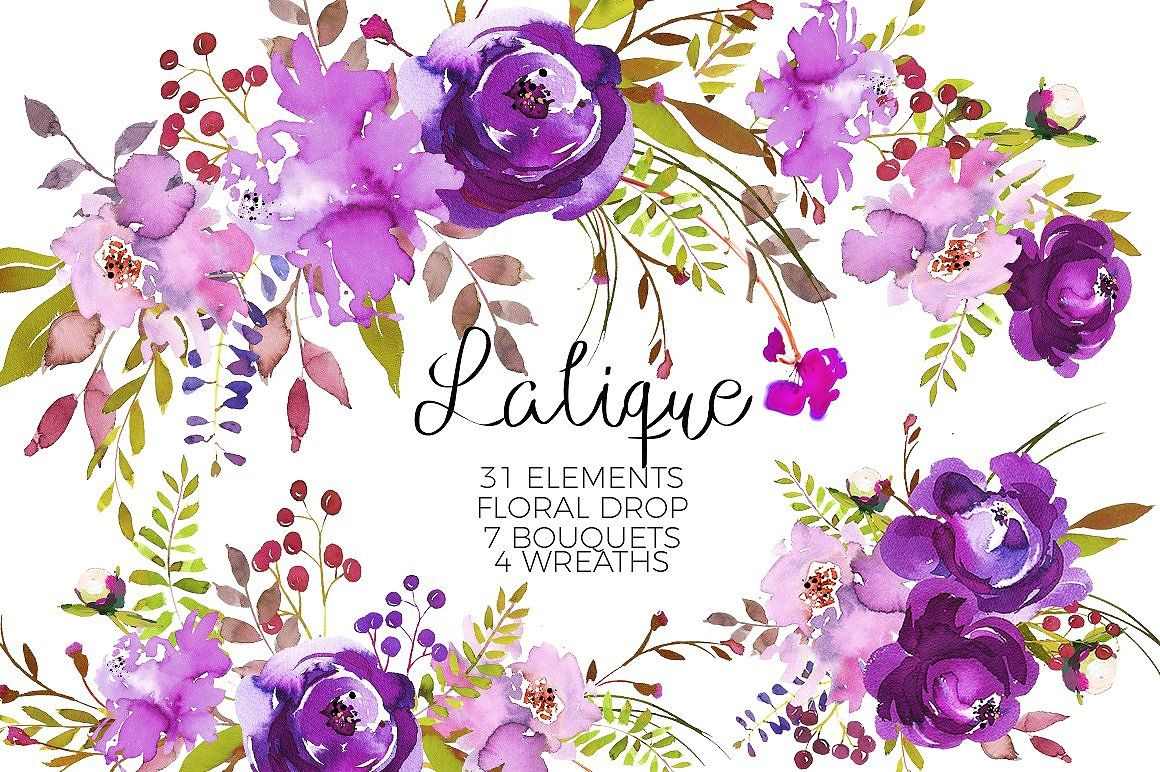 Можно это корректировать так же через яркость/контрастность, насыщенность и другие цветовые и световые настройки так, чтобы вам понравился результат.
Можно это корректировать так же через яркость/контрастность, насыщенность и другие цветовые и световые настройки так, чтобы вам понравился результат.Далее, обычно, художники начинают чистить белый фон всякими ухищрениями. Я же предпочитаю сделать обтравку и вставить рисунок на чистый белый фон. Сейчас расскажу как это сделать.
После того как обвели весь контур, идем во вкладку «контуры», справа внизу рабочего поля.
Выбираем кружок с пунктирным контуром, нажимаем и наш контур стал выделением объекта.
Теперь нажимаем CTRL+N и задаем параметры документа как на фото. Если нужен не клипарт а жпег, то фон ставьте белый, а не прозрачный. Размер я ставила в дюймах, так как мне нужен именно такой размер для последующей работы.
Потом инструментом перемещение (V)
После этого я решила убрать пятно краски на правой линзе. Инструментом «заплатка» (J) обводим пятно.
А после просто тянем это выделение на место, которое нам подходит по цвету и фактуре. Я просто опустила вниз.
Инструмент сработал!
Вот и готово. Далее CTRL+S выбираем сохранить как PNG, если без фона, или как JPEG, если фон нужен белый.
Вот и готов клипарт. А когда я делаю паттерны, то открываю PNG этого рисунка в Ai и создаю паттерны с помощью Magic Pattern Pro, мой любимый скрипт!
Марина Андреева специально для блога Записки микростокового иллюстратора
Читать дальше…
Подпишитесь на нашу рассылку, чтобы не пропустить ничего нового:
Предлагаю ознакомиться с аналогичными статьями:
Акварельные цветы PSD, 94000+ Графические ресурсы Photoshop для бесплатной загрузки
Акварельная цветочная цветочная рамка Приглашение на свадьбу геометрическая рамка
3000 * 3000
розовые акварельные кисти
1200 * 1200
акварельные цветы затенение
1200 * 1200
ретро-фиолетовые элементы
1200 * 1200
розовая пастельная акварель
2000 * 2000
квадратная цветочная рамка с акварельной цветочной каймой и очерченными листьями
2084 * 2084
лепесток цветка
1200 * 1200
цветочные украшения для свадьбы n карты акварель цветы иллюстрация красных и персиковых роз листья ветки композиция
2084 * 2084
красивый t акварель цветочный венок
1200 * 1200
весенний красивый цветочный венок
1200 * 1200
листья пальмы
800 * 800
маленькие свежие зеленые цветы границы текстуры png скачать бесплатно
1200 * 1200
садовая роза цветок центифолия розы цветочный дизайн
1200 * 1200
простая текстура новогодняя рамка
1200 * 1200
вишневый цветок вектор png скачать бесплатно
800 * 800
цветок
1200 * 1200
коричневый цвет пастель акварель
2000 * 2000
золотой круг
1200 * 1200
окрашенные розовые границы
1200 * 1200
акварель фон
1200 * 1200
зеленый эвкалипт 1200
металлическая декоративная рамка
красный синий дым абстрактная рамка искусство
1800 * 1800
простая синяя акварель
1200 * 1200
Букет акварельных цветов с обведенными листьями
2084 * 2084
абстракция с текстом
1200 * 1200
розовая акварель, золотой узор 1200
* 1200
акварельная цветочная весна
800 * 800
элегантная геометрическая цветочная рамка с синими листьями для свадьбы или поздравительной открытки
2084 * 2084
красивые цветы и роспись
1200 * 1200
маленькие живые цветы нарисованы
1200 * 1200
акварель дерево коллекция
800 * 800
рамка клипарт зеленый лист
1200 * 1200
мягкая цветочная композиция для свадебного приглашения композиция композиция акварель цветы иллюстрация персик розы листья ветки compositi на
2084 * 2084
сакуры романтический лепесток сакуры лепестки сакуры
2000 * 2000
красивая краска
1200 * 1200
золотые кисти инсульта рамка png прозрачная
2000 * 2000
2000 * 2000
акварельная пастель
2000 * 2000
Акварельный цветок PS Кисти | ФОТОШОП БЕСПЛАТНЫЕ ЩЕТКИ
Мы с нетерпением ждем весны и лета, поэтому мы начали делать кисти, которые вы можете использовать для своих домашних проектов в ближайшие месяцы. Да, так рано. Вот как мы взволнованы. В эти месяцы мы будем отмечать много праздников — Весна, Пасха, День матери, возможно, дни рождения и свадьбы некоторых из вас.
Да, так рано. Вот как мы взволнованы. В эти месяцы мы будем отмечать много праздников — Весна, Пасха, День матери, возможно, дни рождения и свадьбы некоторых из вас.
Этот набор кистей очень полезен при создании художественного фона для вашего дизайна. Это только первая партия. Скоро появится второй пакет с более красивым дизайном. Пожалуйста, следите за этим. Это изображения с высоким разрешением, поэтому вы можете использовать их для создания текстур. Акварельные текстуры очень популярны, потому что выглядят органично и поэтому подходят для личных творческих проектов.Используйте их для изготовления поздравительных открыток или в качестве фона для искусства метро, в том числе для подарочных бирок. Если вам понравились наши кисти и вы смогли использовать их в своей работе, мы будем очень рады их видеть. Пожалуйста, поделитесь ссылкой в разделе комментариев ниже.
Чтобы использовать эти кисти, загрузите заархивированный файл, распакуйте и откройте в Photoshop. У вас должна быть как минимум версия Photoshop CS, чтобы эти кисти работали правильно. Надеюсь, эти кисти пригодятся вам в своих проектах DIY этой весной.
У вас должна быть как минимум версия Photoshop CS, чтобы эти кисти работали правильно. Надеюсь, эти кисти пригодятся вам в своих проектах DIY этой весной.
УСЛОВИЯ ИСПОЛЬЗОВАНИЯ: Как и наши предыдущие наборы кистей, их можно использовать только в личных, некоммерческих целях. Также, пожалуйста, воздержитесь от их загрузки за пределами этого сайта. Если вы хотите, чтобы другие люди узнали об этих бесплатных услугах, отсылайте их к этой исходной публикации. Кроме того, ГОРЯЧИЕ ССЫЛКИ на архивный файл не разрешены. Этот набор кистей был создан с использованием векторов из Frame vector, разработанных Freepik
.ВАЖНО! Загружаемый файл защищен паролем, чтобы предотвратить использование горячих ссылок и отговорить людей от нарушения условий использования наших кистей.Мы видели, как наши кисти распространяются другими сайтами без нашего разрешения. ПАРОЛЬ для этих кистей: «pfb».
СКАЧАТЬ ЩЕТКИ ДЛЯ ФОТОШОПА (4MB)
Связанные бесплатные кисти и узоры Photoshop:
15+ впечатляющих цветочных кистей Photoshop
Наборы кистей Photoshop очень популярны среди графических дизайнеров, потому что они помогают быстро создавать красивые дизайны с потрясающими эффектами. Кисти Photoshop особенно полезны, если вы не являетесь экспертом в области графического программного обеспечения и техник.Итак, в эту коллекцию мы добавили еще 15 впечатляющих цветочных кистей Photoshop, которые готовы к использованию дизайнерами. Вы обнаружите, что многие из этих кистей отлично подходят для постеров, веб-дизайна, листовок, обработки фотографий и т. Д. Ознакомьтесь с ними и не забудьте поделиться этой статьей с друзьями, если она окажется вам полезной.
Кисти Photoshop особенно полезны, если вы не являетесь экспертом в области графического программного обеспечения и техник.Итак, в эту коллекцию мы добавили еще 15 впечатляющих цветочных кистей Photoshop, которые готовы к использованию дизайнерами. Вы обнаружите, что многие из этих кистей отлично подходят для постеров, веб-дизайна, листовок, обработки фотографий и т. Д. Ознакомьтесь с ними и не забудьте поделиться этой статьей с друзьями, если она окажется вам полезной.
Вам также может понравиться:
Бесплатные элегантные цветочные кисти для Photoshop
Эта ботаническая коллекция включает 15 кистей с прекрасными розами, сиренью и даже одуванчиками — Milka только что взяла их и превратила в мощный инструмент для вас. дизайн-проекты с парочкой своеобразных корректировок.
Скачать исходный кодЦветочные кисти для Photoshop
Наши Лили начинались с карандашных рисунков, к ним было добавлено немного акварели с красивыми брызгами и каплями краски. Произведение искусства теперь превратилось в забавный и художественный ресурс, позволяющий вам создавать свои собственные произведения искусства. Получайте удовольствие, накладывая контуры вместе с акварельными цветами, листьями и тычинками, а затем добавьте брызги или капли. Используйте разные цвета, чтобы открывать безграничные возможности.
Произведение искусства теперь превратилось в забавный и художественный ресурс, позволяющий вам создавать свои собственные произведения искусства. Получайте удовольствие, накладывая контуры вместе с акварельными цветами, листьями и тычинками, а затем добавьте брызги или капли. Используйте разные цвета, чтобы открывать безграничные возможности.
Набор цветущих акварельных кистей
Элегантный и нежный набор из 84 акварельных кистей.Используйте его для мудбордов, шаблонов для социальных сетей, свадебных приглашений и брендинга. Все кисти в высоком разрешении и имеют настоящую акварельную текстуру. Смешайте и сопоставьте, добавьте свой цвет и создайте что-то волшебное!
Информация / источник загрузкиПрессованные цветы Кисти для Photoshop
Эти цветочные кисти идеально подходят для поделок, журналов о природе, скрапбукинга, заголовков блогов и веб-сайтов, фоновых изображений, узоров и приглашений на специальные мероприятия.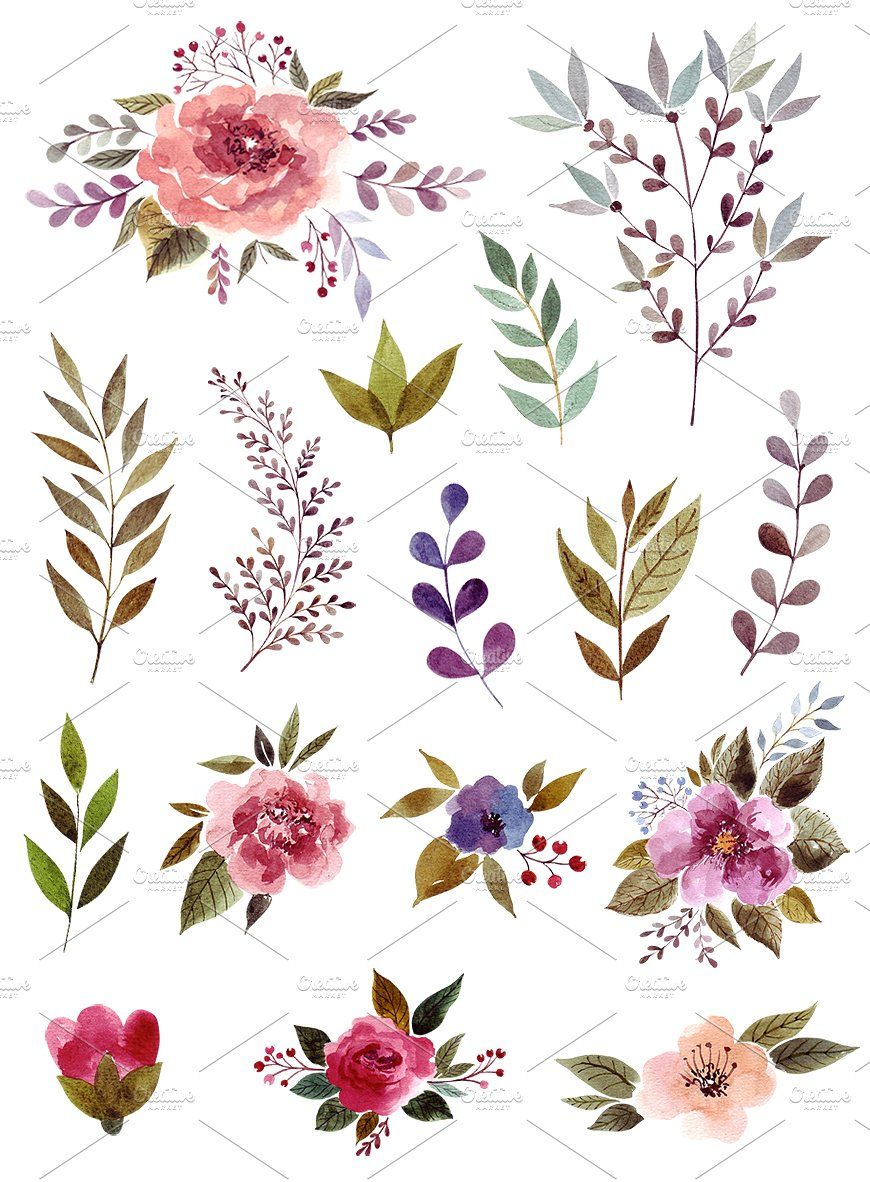
Кисти Photoshop силуэты цветов
Наши кисти Photoshop силуэты цветов (2) содержат 17 кистей с высоким разрешением в файле ABR.Файл ABR работает с Photoshop CS и выше и Elements 4 и выше. Кисти имеют размер 300 dpi и ширину примерно 2500 пикселей.
Информация / источник загрузкиЦветочные кисти для Photoshop
Каждая из этих ботанических иллюстраций была сделана вручную с использованием живых цветов и листьев на светочувствительных чернилах — процесс фотографической печати, называемый цианотипом, разработанный в 1842 году. В результате получаются воздушные текстурированные отпечатки с им почти 3D качество. Удивительно думать, что я создал их, используя технику, которой 174 года.
Информация / источник загрузкиКисти для Photoshop Акварельные цветы
В zip-архиве находятся: файлы 4.abr. 60 кистей цветочных элементов, 5 кистей фауны, 4 кисти гирлянды, 6 кистей венков. ABR. формат поддерживает Adobe Photoshop.
Кисти для Photoshop с цветами мандалы каракули
Наш набор кистей для Photoshop «Рисованные цветы» содержит 20 кистей с высоким разрешением в файле ABR. Файл ABR работает с Photoshop CS и выше и Elements 4 и выше.Кисти имеют размер 300 dpi и 2500 пикселей в ширину.
Информация / Источник загрузкиЦветочный и
Лучший акварельный цветок абстрактного искусства — Отличные предложения на абстрактное искусство акварельный цветок от глобальных продавцов абстрактного искусства акварели
Отличные новости !!! Вы попали в нужное место для абстрактного акварельного цветка. К настоящему времени вы уже знаете, что что бы вы ни искали, вы обязательно найдете это на AliExpress.У нас буквально тысячи отличных продуктов во всех товарных категориях. Ищете ли вы товары высокого класса или дешевые и недорогие оптовые закупки, мы гарантируем, что он есть на AliExpress.
Вы найдете официальные магазины торговых марок наряду с небольшими независимыми продавцами со скидками, каждый из которых предлагает быструю доставку и надежные, а также удобные и безопасные способы оплаты, независимо от того, сколько вы решите потратить.
AliExpress никогда не уступит по выбору, качеству и цене. Каждый день вы будете находить новые онлайн-предложения, скидки в магазинах и возможность сэкономить еще больше, собирая купоны. Но вам, возможно, придется действовать быстро, так как этот лучший акварельный цветок в стиле абстрактного искусства вскоре станет одним из самых востребованных бестселлеров. Подумайте, как вам будут завидовать друзья, когда вы скажете им, что приобрели свой абстрактный акварельный цветок на AliExpress. Благодаря самым низким ценам в Интернете, дешевым тарифам на доставку и возможности получения на месте вы можете еще больше сэкономить.
Благодаря самым низким ценам в Интернете, дешевым тарифам на доставку и возможности получения на месте вы можете еще больше сэкономить.
Если вы все еще не уверены в абстрактном акварельном цветке и думаете о выборе аналогичного товара, AliExpress — отличное место для сравнения цен и продавцов. Мы поможем вам разобраться, стоит ли доплачивать за высококачественную версию или вы получаете столь же выгодную сделку, приобретая более дешевую вещь.А если вы просто хотите побаловать себя и потратиться на самую дорогую версию, AliExpress всегда позаботится о том, чтобы вы могли получить лучшую цену за свои деньги, даже сообщая вам, когда вам будет лучше дождаться начала рекламной акции. и ожидаемая экономия.AliExpress гордится тем, что у вас всегда есть осознанный выбор при покупке в одном из сотен магазинов и продавцов на нашей платформе. Реальные покупатели оценивают качество обслуживания, цену и качество каждого магазина и продавца. Кроме того, вы можете узнать рейтинги магазина или отдельных продавцов, а также сравнить цены, доставку и скидки на один и тот же продукт, прочитав комментарии и отзывы, оставленные пользователями. Каждая покупка имеет звездный рейтинг и часто имеет комментарии, оставленные предыдущими клиентами, описывающими их опыт транзакций, поэтому вы можете покупать с уверенностью каждый раз. Короче говоря, вам не нужно верить нам на слово — просто слушайте миллионы наших довольных клиентов.
Кроме того, вы можете узнать рейтинги магазина или отдельных продавцов, а также сравнить цены, доставку и скидки на один и тот же продукт, прочитав комментарии и отзывы, оставленные пользователями. Каждая покупка имеет звездный рейтинг и часто имеет комментарии, оставленные предыдущими клиентами, описывающими их опыт транзакций, поэтому вы можете покупать с уверенностью каждый раз. Короче говоря, вам не нужно верить нам на слово — просто слушайте миллионы наших довольных клиентов.
А если вы новичок на AliExpress, мы откроем вам секрет.Непосредственно перед тем, как вы нажмете «купить сейчас» в процессе транзакции, найдите время, чтобы проверить купоны — и вы сэкономите еще больше. Вы можете найти купоны магазина, купоны AliExpress или собирать купоны каждый день, играя в игры в приложении AliExpress. Вместе с бесплатной доставкой, которую предлагают большинство продавцов на нашем сайте, мы думаем, вы сможете приобрести акварельный цветок абстрактного искусства по самой выгодной цене.
